
Tabla de contenido:
- Autor John Day [email protected].
- Public 2024-01-30 08:43.
- Última modificación 2025-01-23 14:40.

¿Por qué sentí la necesidad de crear otro Instructable para el DIYMall RFID-RC522 y el Nokia LCD5110? Bueno, para decirte la verdad, estaba trabajando en una prueba de concepto en algún momento del año pasado usando ambos dispositivos y de alguna manera "perdí" el código. Dado que el DIYMall RFID-RC522 no tiene los pines etiquetados de la misma manera que algunas de las otras placas RFID-RC522, fue difícil determinar qué pin era cuál. Además, si alguna vez olvido lo que hice en el POC, ahora puedo encontrarlo en la web.
Paso 1: descargo de responsabilidad

Solo un descargo de responsabilidad rápido para indicar que NO nos hacemos responsables de nada que suceda como resultado de seguir este instructivo. Siempre es mejor seguir las instrucciones del fabricante y las hojas de seguridad al construir cualquier cosa, así que consulte esos documentos para conocer las piezas y herramientas que utiliza para construir las suyas propias. Simplemente proporcionamos información sobre los pasos que usamos para crear el nuestro. No somos profesionales. De hecho, 2 de cada 3 personas que participaron en esta construcción son niños.
Paso 2: Reúna los componentes necesarios
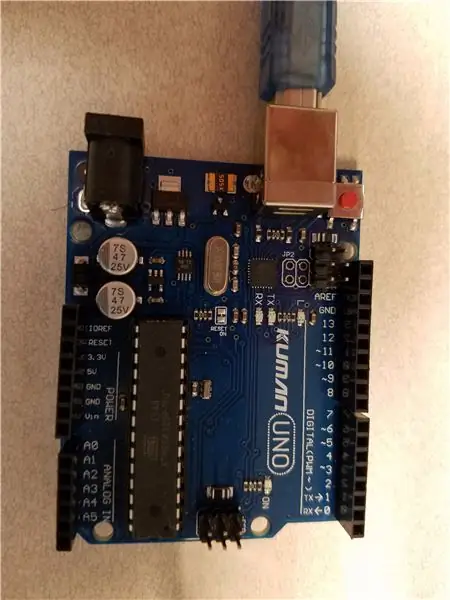


1) Una placa Arduino Uno.
2) Una placa DIYMall RFID-RC522.
3) tablero Nokia LCD5110
4) Saltadores
5) Una etiqueta RFID (llavero).
6) UNO Proto Shield opcional o simplemente una tabla de pan típica.
Paso 3: Conecte el RFID-RC522 al Uno
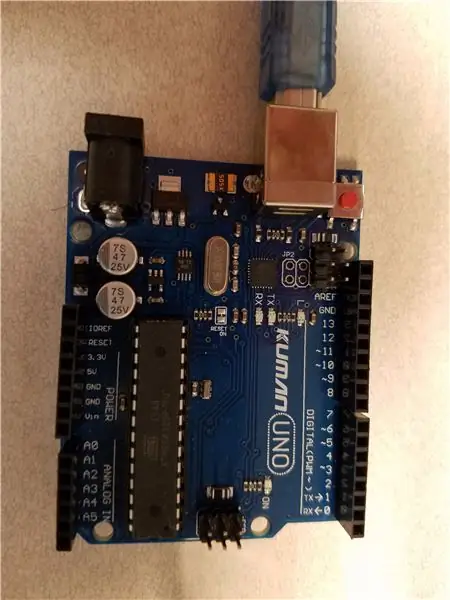


Para facilitarme las cosas, usé un Proto Shield para hacer todas mis conexiones. Opcionalmente, puede usar una placa de pruebas o simplemente conectar las cosas directamente. La ventaja del Proto Shield o una placa de pruebas es que los pines del RFID-RC522 se pueden conectar directamente a la Proto Shield o la placa de pruebas, lo que proporciona un "soporte" para sostener el RFID-RC522.
Usé el Proto Shield porque tenía uno por ahí. En cualquier caso, conecte el RFID-RC522 de la siguiente manera:
- SDA / NSS al pin 10 en el Uno
- SCK al pin 13 en el Uno
- MOSI al pin 11 en el Uno
- MISO al pin 12 en el Uno
- GND a GND en el Uno
- RST al pin 9 en el Uno
- VCC a 3.3 en el Uno
Paso 4: Conecte el Nokia LCD5110 al Uno

Ahora es el momento de conectar el Nokia LCD5110 al Uno. Esta vez elegí usar los cables de puente para conectar directamente al Uno para los pines principales y usé la placa en el Proto Shield para las conexiones de voltaje. La razón principal de esta elección fue que quería que el Nokia LCD5110 se mantuviera en pie. Si lo hubiera conectado directamente a la placa de pruebas en el Proto Shield, la pantalla habría estado acostada en su lugar.
- VCC a 3.3 en el Uno
- GND a GND en el Uno
- CS / SCE al pin 3 en el Uno
- RST al pin 4 en el Uno
- DC / D / C al pin 5 en el Uno
- MOSI / DN (MOSI) al pin 6 en el Uno
- SCK / SCLK al pin 7 en el Uno
- LED a GND en el Uno
Paso 5: escriba el código

Combiné código de ejemplo del sitio de The Engineering Projects para el DIYMall RFID-RC522 de The Engineering Projects, así como de Rinky Dink Electronics para el Nokia LCD5110 con algunos cambios menores para entretenerme.
Este ejemplo simula el uso de etiquetas RFID para bloquear y desbloquear algún punto de entrada seguro. Una vez que se detecta la etiqueta RFID adecuada, el sistema se desbloquea.
Cuando el programa se inicializa por primera vez, muestra el logotipo de Arduino (almacenado en un archivo de gráficos separado) en la pantalla LCD5110 para que el usuario sepa que está funcionando. Después de 3 segundos, muestra el mensaje "RFID bloqueado" que indica que el punto de entrada está bloqueado. A continuación, el programa realiza un bucle cada segundo para comprobar si hay una etiqueta RFID. Si se detecta una etiqueta RFID, el programa verifica el número único de la etiqueta RFID y determina si debe desbloquear el punto de entrada. Si se detecta el número único adecuado, el sistema mostrará el número único en el LCD5110 y colocará el sistema en estado desbloqueado durante 2 segundos. Si no se detecta el número único adecuado, el sistema mostrará el número único en el LCD5110 y mantendrá el sistema en estado bloqueado.
Se podría agregar fácilmente un servo o relé en este código de ejemplo para realizar alguna medida de trabajo cuando se detecta el número único adecuado.
Paso 6: código fuente y gráficos del logotipo de Arduino
Paso 7: el sistema en acción
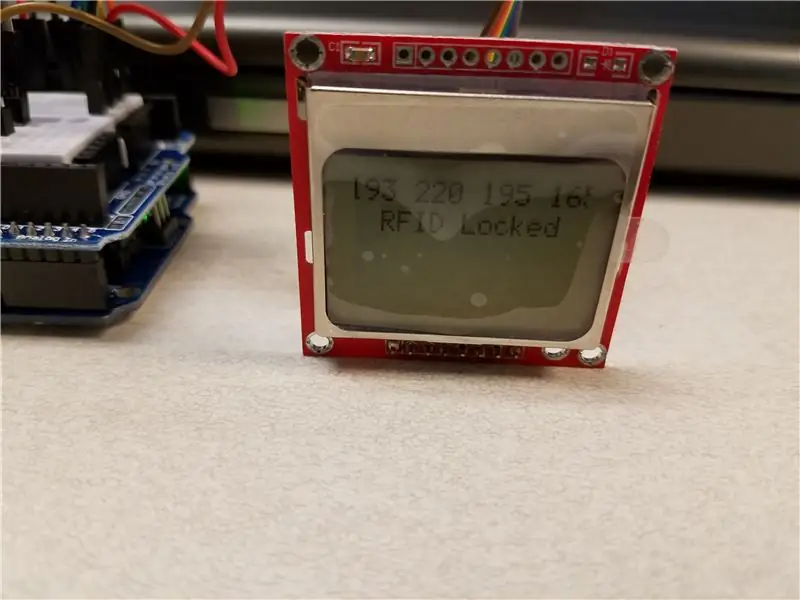


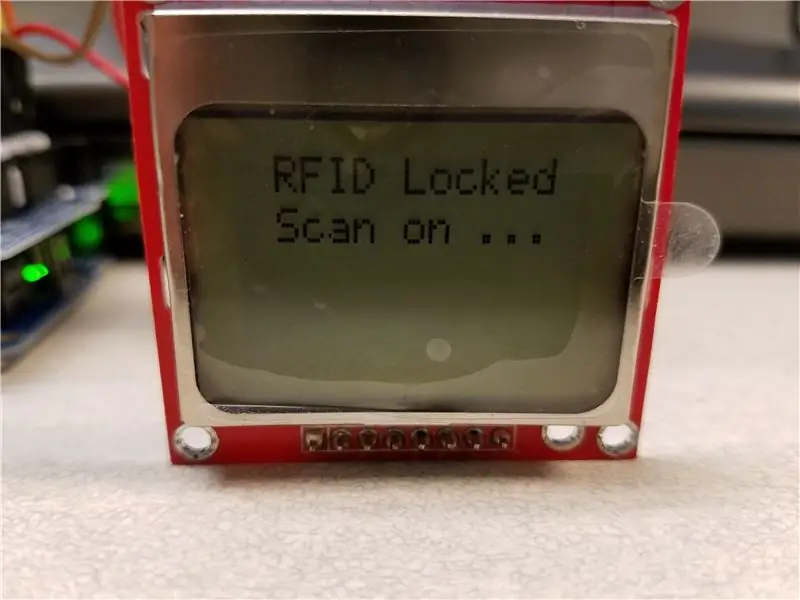
Paso 8:
Espero que alguien, además de mí, encuentre útil este Instructable.
Recomendado:
Roberts RM33 Raspberry Pi Internet Radio (otro más ): 8 pasos (con imágenes)

Roberts RM33 Raspberry Pi Internet Radio (otra más…): Sí, es otra versión de radio por Internet Raspberry Pi y tampoco la primera. No estoy seguro de por qué esta compilación sigue siendo tan popular, pero todavía la disfruto y no puedo decir que esta sea la última tampoco. Realmente me encanta el aspecto de Robert
Construya su propio automóvil autónomo - (este instructivo es un trabajo en proceso): 7 pasos

Construya su propio automóvil autónomo - (Este Instructable está en proceso de trabajo): Hola, Si echas un vistazo a mi otro Instructable en Drive Robot con Remote USB Gamepad, este proyecto es similar, pero en una escala más pequeña. También puede seguir u obtener ayuda o inspiración de Robótica, Reconocimiento de voz de cosecha propia o Self
Otro reloj más de Nixie: 6 pasos (con imágenes)

Otro reloj más de Nixie: Siempre he querido un reloj nixie, hay algo en esos números brillantes que me fascina. Entonces, cuando encontré algunos IN12 no demasiado caros en eBay, los compré, me maravillé cuando los recibí, pero pronto descubrí que para
Arduino más barato -- Arduino más pequeño -- Arduino Pro Mini -- Programación -- Arduino Neno: 6 pasos (con imágenes)

Arduino más barato || Arduino más pequeño || Arduino Pro Mini || Programación || Arduino Neno: …………………………. SUSCRÍBETE A mi canal de YouTube para ver más videos ……. .Este proyecto trata sobre cómo conectar un arduino más pequeño y barato que haya existido. El arduino más pequeño y barato es arduino pro mini. Es similar a arduino
Otro soporte para portátil (otro Soporte Para Notebook): 4 pasos (con imágenes)

Another Laptop Stand (otro Soporte Para Notebook): Por favor, vea una mejora en https://www.instructables.com/id/Mejoras-al-Soporte-para-laptop-laptop-stand-enhan/ Mi notebook tiene un problemita : la pantalla parpadea a ratos (arreglado a multas de setiembre 2010, era un contacto flojo). Pero me h
